Requisiti
Per usufruire della migliore esperienza possibile con questa versione di anteprima dello strumento, tieni presente quanto riportato di seguito.
Requisiti di sistema
Earth Studio viene eseguito nel browser web Google Chrome. Prima di utilizzare Earth Studio, assicurati che la tua versione di Google Chrome sia aggiornata. In caso contrario, potrebbero verificarsi alcuni bug imprevisti.
Sistema operativo
Al momento, Earth Studio è disponibile per Mac e Windows. Per evitare eventuali problemi, assicurati che il tuo sistema operativo sia aggiornato.
WebGL
Per il rendering delle immagini 3D nel browser, Earth Studio richiede il supporto di WebGL. Per sapere se il tuo computer supporta WebGL, fai clic qui.
Enable Hardware Acceleration
To make sure Earth Studio loads correctly, make sure you have hardware acceleration enabled in Chrome. Go to Settings > Advanced settings > System (toward the bottom), and turn on "Use hardware acceleration when available" to enable this feature.
WebAssembly
Our 3D rendering engine currently uses a web technology called WebAssembly (Wasm) to power Earth Studio. If you are having issues loading Earth Studio, make sure you are running the latest version of Google Chrome.
Our aim is to bring Earth Studio to more Wasm supported browsers in the future.
Velocità di Internet
I dati 3D e delle texture vengono caricati dinamicamente mentre navighi nel globo; pertanto, le connessioni a Internet a bassa velocità influiscono sulla velocità e sulla qualità delle immagini di Earth Studio mentre lavori nello strumento.
Nota: quando esegui il rendering, Earth Studio verifica sempre che vengano visualizzate le immagini della migliore qualità per la risoluzione del progetto, anche se la tua connessione a Internet è molto lenta. I tempi di rendering aumenteranno però notevolmente con le connessioni più lente.
Gestione degli account
Earth Studio funziona con un Account Google oppure con Gmail o G Suite, i servizi email associati a Google. In questa versione di anteprima, l'accesso viene concesso caso per caso.
Potresti avere accesso a Earth Studio tramite più di un account (ad esempio sia l'indirizzo email personale sia quello di lavoro presso la tua organizzazione). Per sapere a quale account sei attualmente connesso, seleziona l'opzione File > Log Out (File > Esci) nel menu.
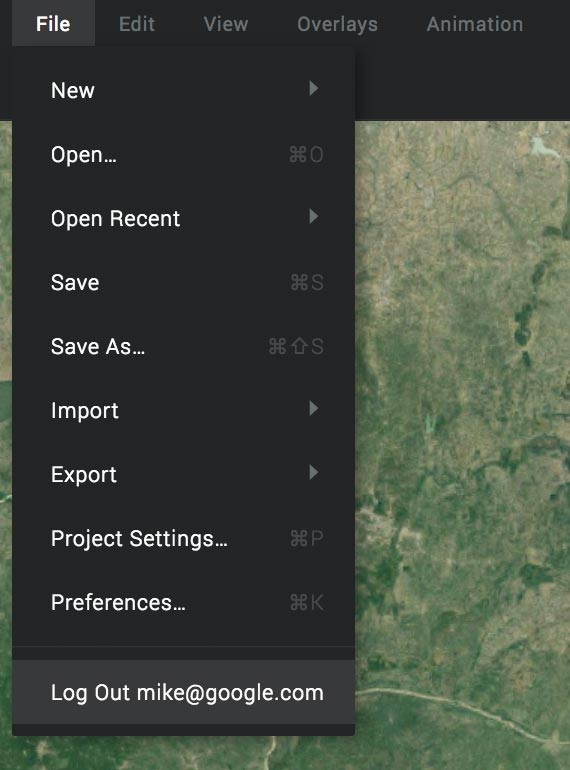
Se vuoi passare a un altro account, è sufficiente uscire tramite il menu. Tieni presente che in questo modo uscirai anche dall'Account Google.
Come configurare G Suite per la tua organizzazione
Per configurare G Suite in modo che la tua organizzazione inizi a utilizzare Gmail, Google Drive, Google Calendar e altri servizi di collaborazione con il tuo team, fai clic qui.
Dopo aver effettuato la registrazione e aver creato un account G Suite, riceverai istruzioni dettagliate per:
- Verificare il tuo dominio e confermare di essere il proprietario.
- Collegare il tuo dominio a Gmail.
- Aggiungere il tuo team.
- Impostare la fatturazione (la fattura ti verrà inviata al termine del periodo di prova).
Tieni presente che puoi associare un dominio o indirizzi email esistenti, purché verifichi il dominio confermando di essere il proprietario; in caso contrario, non puoi utilizzare i servizi G Suite come Gmail. La verifica del dominio non influisce sulla tua email o sul tuo sito web. Per ulteriori informazioni, fai clic qui.